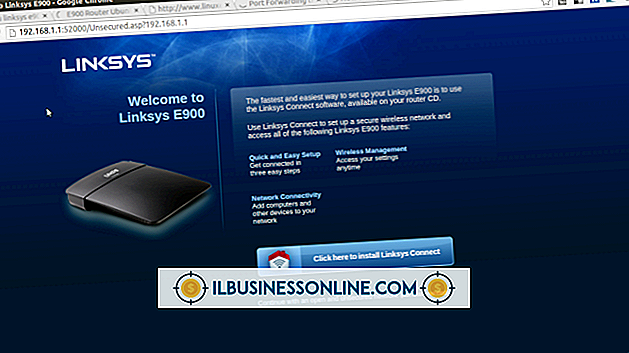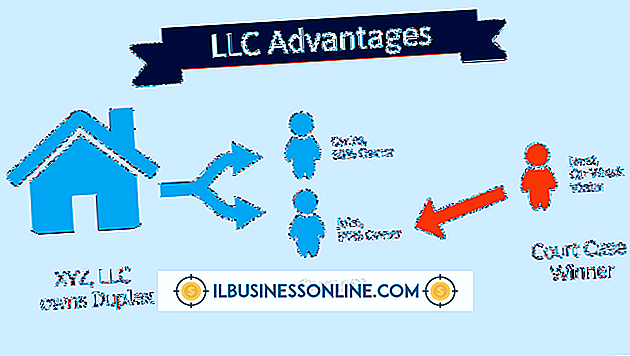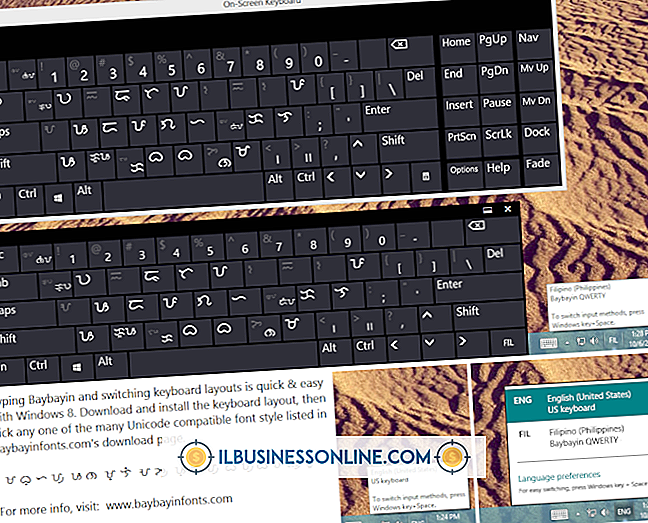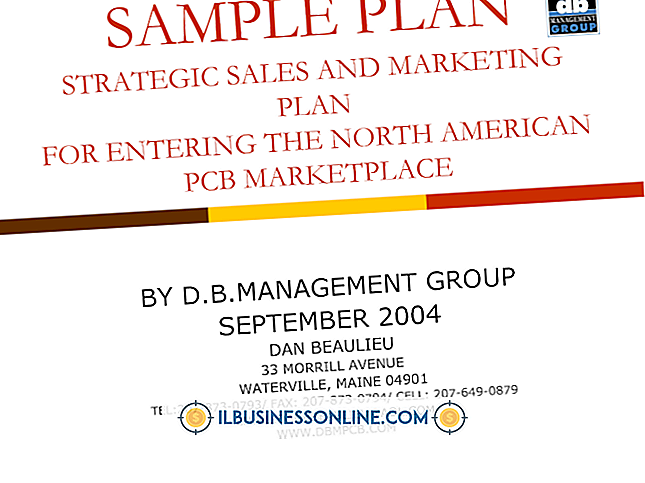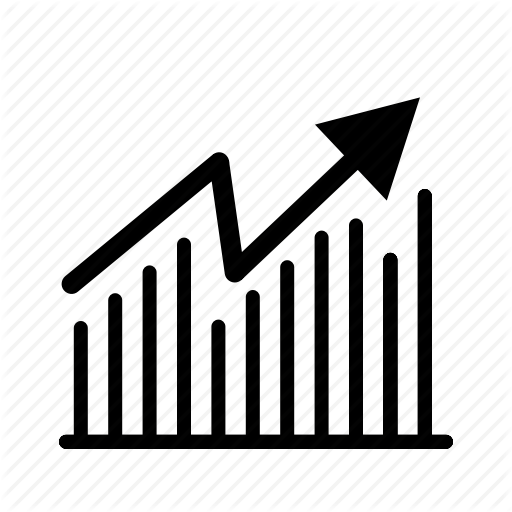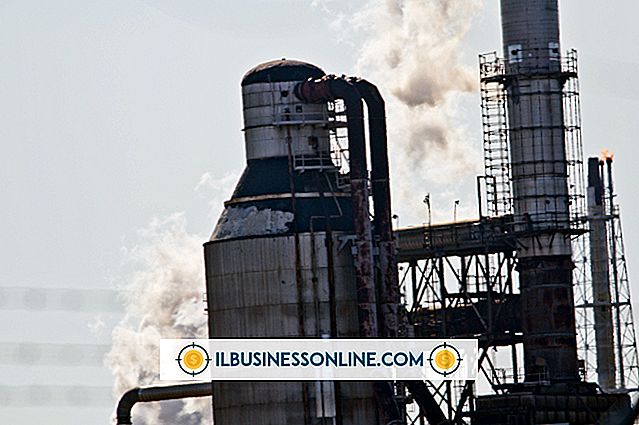Hoe YouCam op Skype te gebruiken

Wanneer u Skype op uw pc installeert, configureert het programma automatisch uw video-oproepinstellingen met uw webcamhardware. De videochat-applicatie configureert uw video-instellingen echter niet met webcam-software van derden, zoals YouCam-software van Cyberlink. Als u YouCam met Skype wilt gebruiken, configureert u uw instellingen voor video-oproepen opnieuw. Na het wijzigen van de instellingen, kunt u verschillende YouCam-effecten gebruiken om vrienden en familieleden te amuseren.
1.
Open Skype en log in op uw account.
2.
Klik op het tabblad "Skype" en klik op de optie "Privacy" in het vervolgkeuzemenu. Het venster Skype-opties verschijnt op het scherm.
3.
Klik op de knop "Oproepen" in het navigatievenster aan de linkerkant van het venster en klik vervolgens op de optie "Video-instellingen".
4.
Klik op het vervolgkeuzemenu "Selecteer webcam" bovenaan het scherm en klik vervolgens op de optie "CyberLink Webcam Splitter" in de vervolgkeuzelijst. Nadat u de CyberLink-optie hebt geselecteerd, maakt Skype verbinding met de webcamsoftware en wordt uw live-afbeelding weergegeven in het voorbeeldscherm.
5.
Klik op de knop "Opslaan". Skype slaat uw nieuwe webcam-instellingen automatisch op.
6.
Navigeer door uw lijst met contacten; klik met de rechtermuisknop op de gebruikersnaam van uw gewenste Skype-lid en klik op de optie "Videogesprek". Wanneer het videogespreksvenster verschijnt, kunt u uw live-afbeelding bekijken via de YouCam-software.